Jak trwale usunąć konto LinkedIn (2022)
Opublikowany: 2021-12-08Linkedin to jedna z najcenniejszych platform mediów społecznościowych . Ludzie mogą z tego żyć. To idealne miejsce do nawiązania kontaktu z profesjonalistami, którzy mogą pomóc w rozwoju Twojej kariery.
Tak więc szkoda, jeśli szukasz „jak usunąć konto Linkedin”.
Jednak pomimo wszystkich korzyści, prawdopodobnie istnieją dwa powody, dla których możesz chcieć usunąć swoje konto LinkedIn:
- Spędzasz zbyt dużo czasu na platformie i ma to wpływ na Twoje życie osobiste.
- Nie rozumiesz, jak efektywnie korzystać z platformy.
Tak więc, jeśli zdecydowałeś się zamknąć swoje konto Linkedin z tych powodów, udostępniliśmy kompletny przewodnik, jak to łatwo zrobić.
Możesz również pomyśleć o tym, co dzieje się po usunięciu konta Linkedin. Czy będziesz w stanie odzyskać swoje konto po usunięciu? Jak długo trwa trwałe usunięcie konta Linkedin?
Odpowiedzieliśmy na wszystkie te pytania w tym artykule, abyś mógł podjąć świadomą decyzję.
Więc bez zbędnych ceregieli zacznijmy!
Jak usunąć konto Linkedin z komputera?
Wykonaj poniższe czynności, aby usunąć swoje konto LinkedIn z pulpitu:
- Zaloguj się na swoje konto LinkedIn za pomocą wszystkich wymaganych danych uwierzytelniających.
- Kliknij na mnie, znajdujący się tuż pod ikoną twojego profilu.
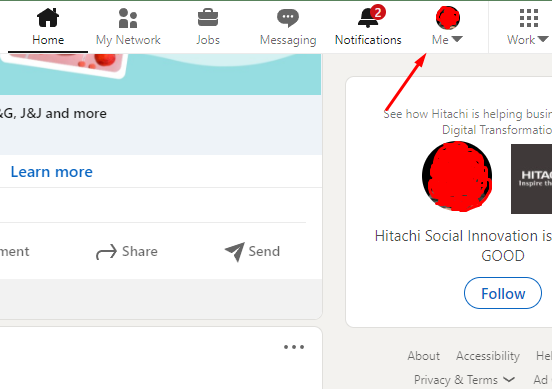
- Kliknij opcję Wybierz i prywatność z menu rozwijanego.
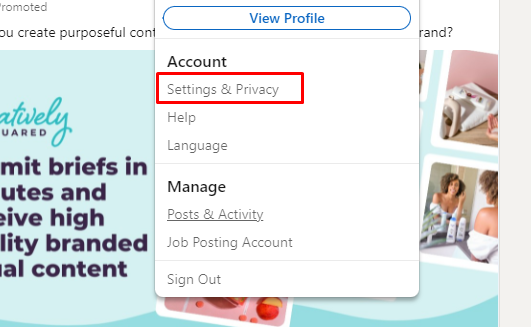
- Wybierz Preferencje konta , a następnie kliknij Zarządzanie kontem.
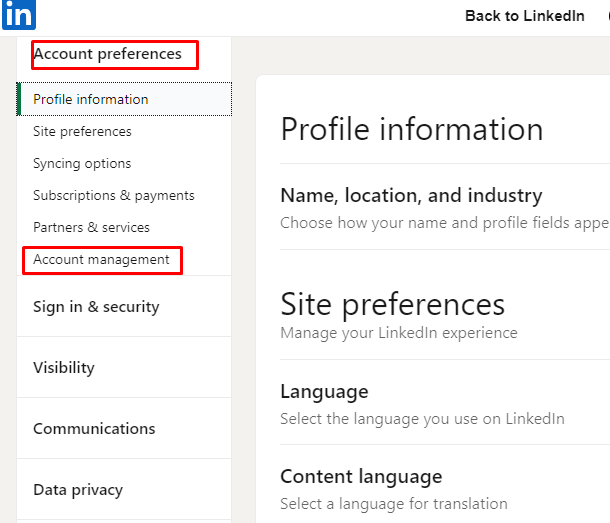
- Teraz przewiń i wybierz opcję Zmień w sekcji Zamknij konto .
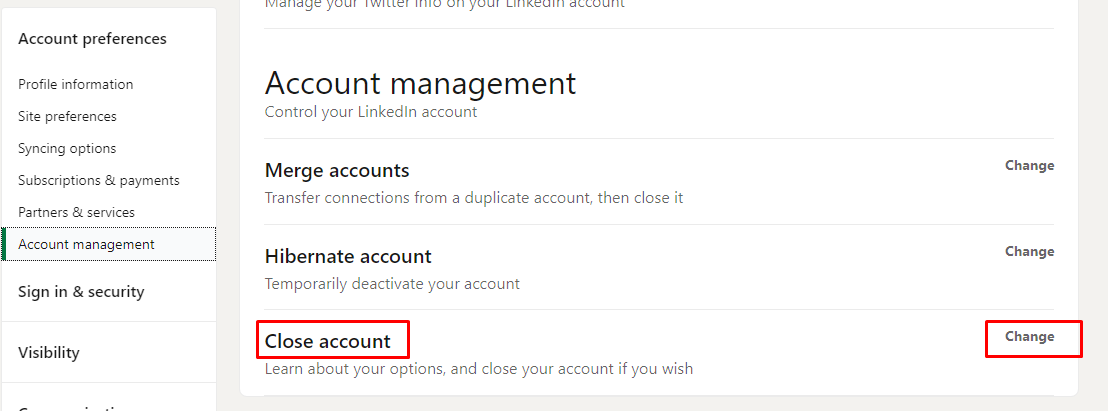
- Teraz wybierz z listy powód zamknięcia konta. I opisz, dlaczego zamykasz swoje konto.
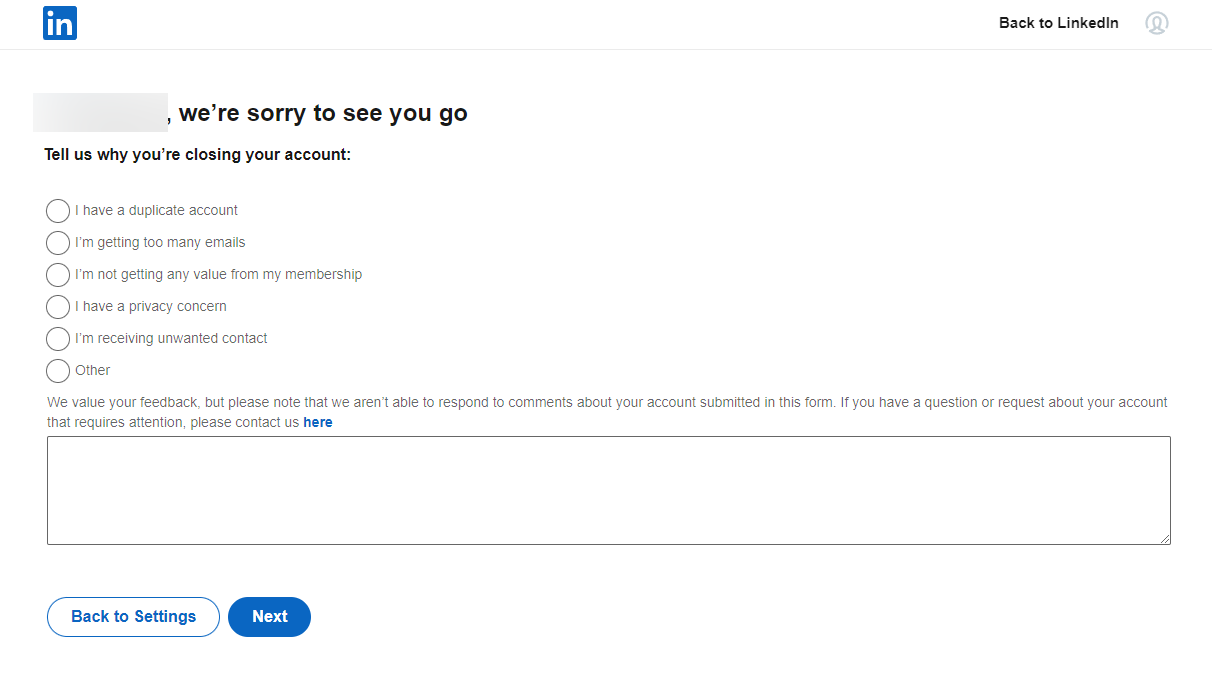
- Następnie kliknij przycisk Dalej znajdujący się na dole.
- Linkedin poprosi Cię o zweryfikowanie konta poprzez wpisanie hasła. Następnie kliknij Zamknij konto , aby zakończyć proces.
Jak usunąć konto Linkedin z aplikacji mobilnej Linkedin?
Możesz postępować zgodnie z poniższymi krokami, aby usunąć swoje konto z aplikacji Linkedin Mobile. Android lub iOS, bez względu na to, z jakiego urządzenia korzystasz, proces będzie taki sam.
- Zaloguj się na swoje konto LinkedIn za pomocą zarejestrowanego identyfikatora e-mail i hasła.
- Stuknij ikonę swojego profilu , znajdującą się w lewym górnym rogu.
- Stuknij w Ustawienia, które znajduje się obok opcji Wyświetl profil .
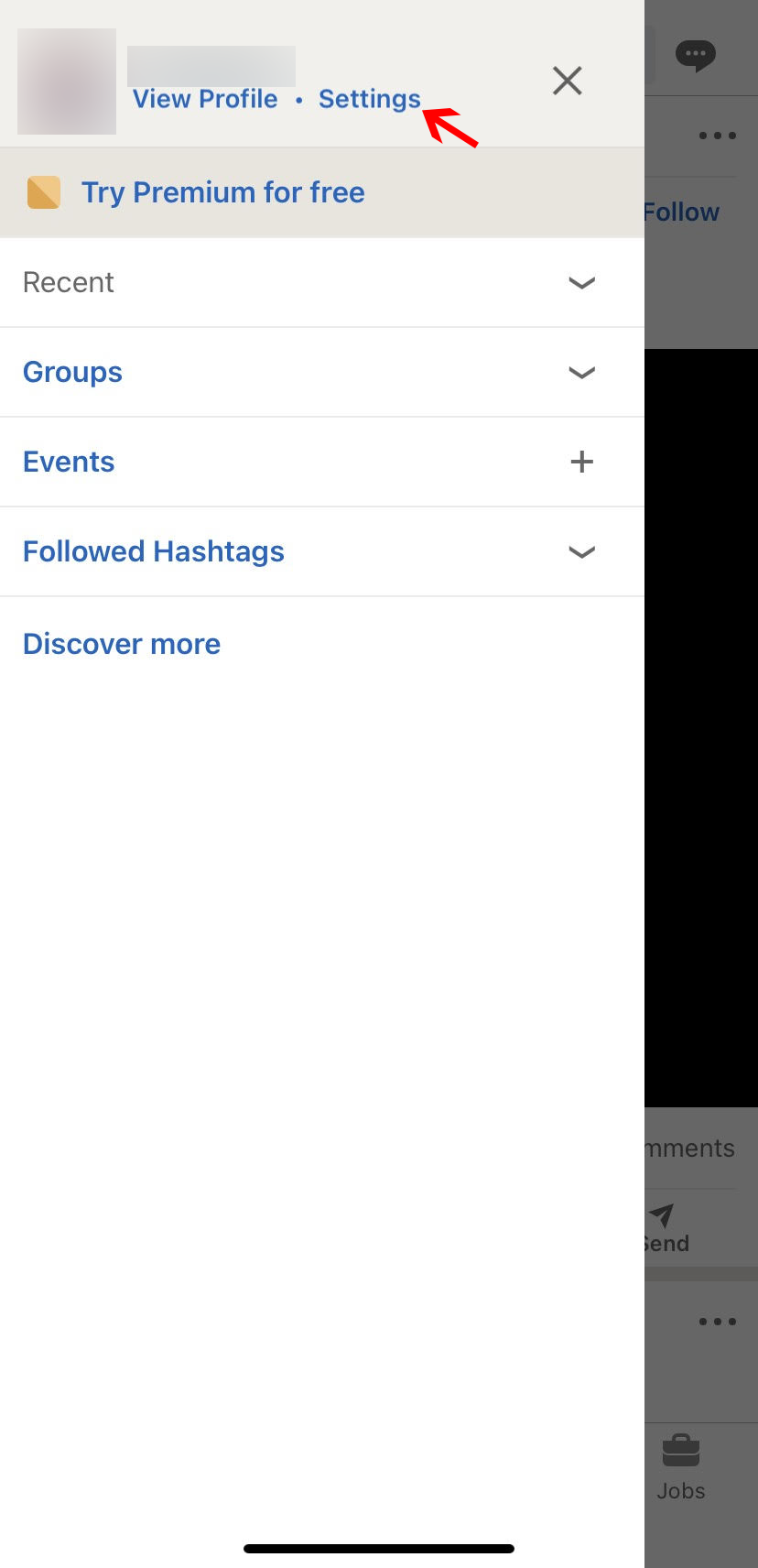
- Teraz dotknij opcji Preferencje konta .
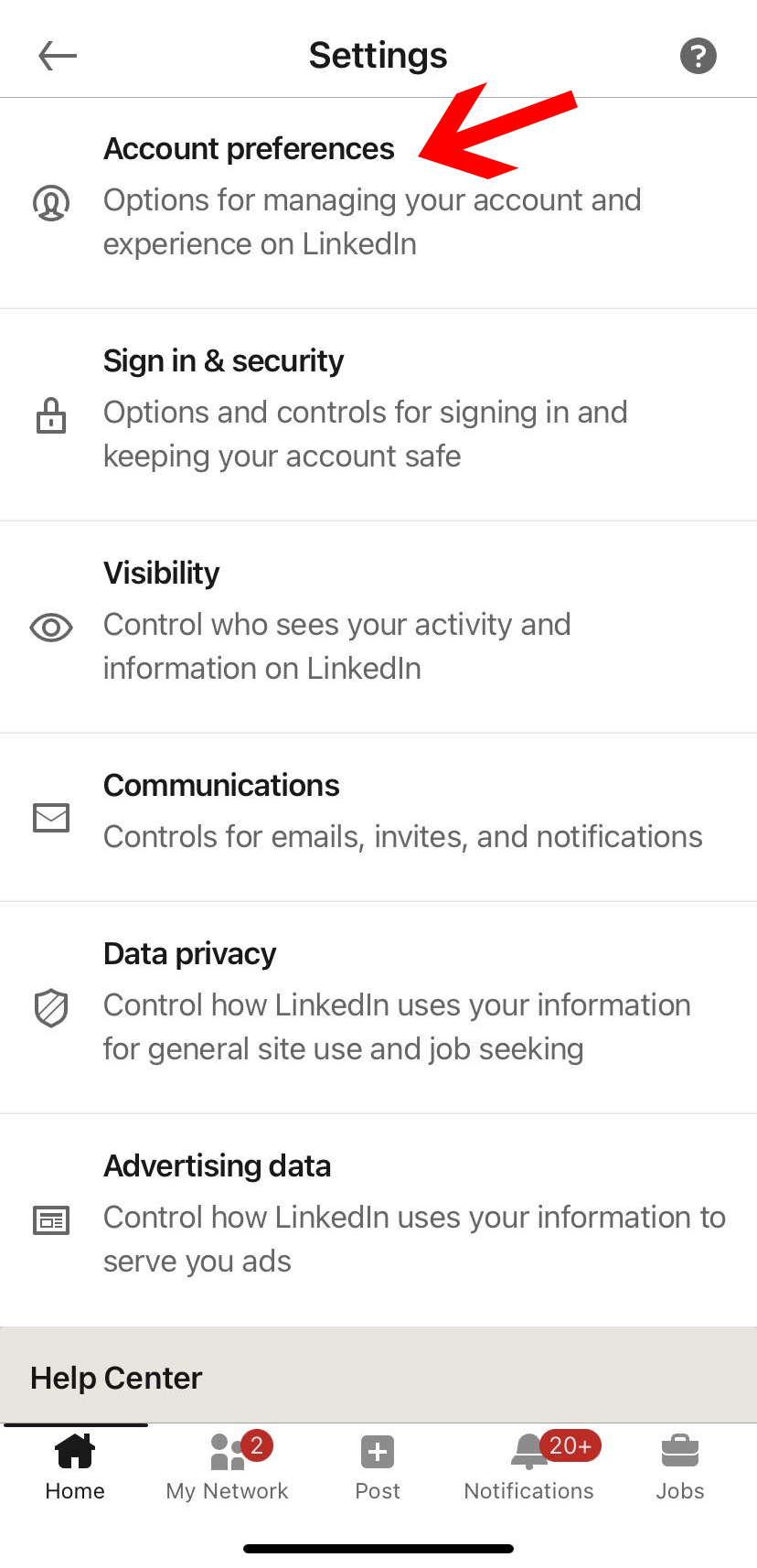
- Stuknij opcję Zamknij konto na dole aplikacji.
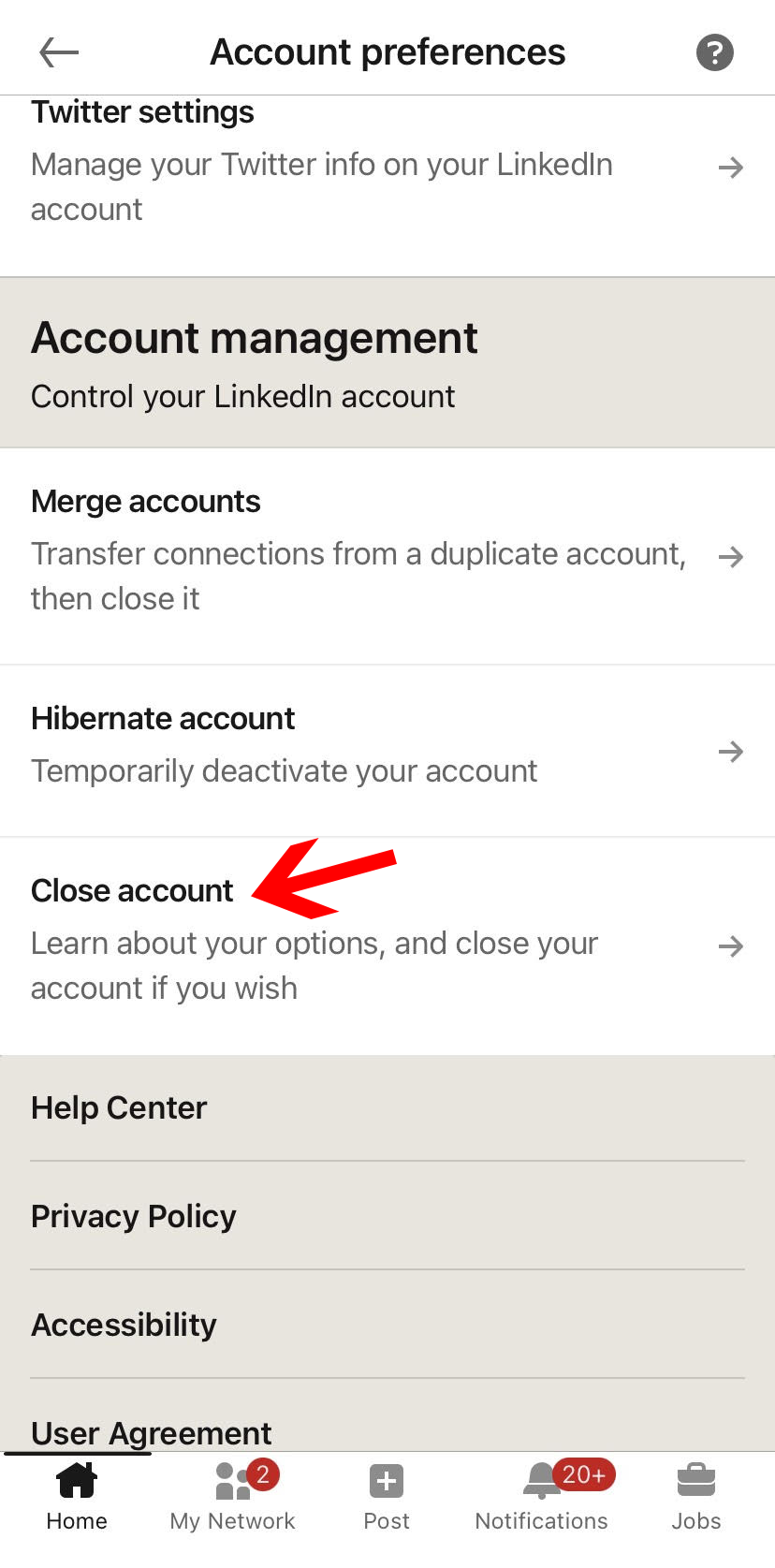
- Wybierz Kontynuuj i podaj powód usunięcia.
- Aby potwierdzić, wpisz hasło i wybierz Gotowe .
- Linkedin powiadomi Cię, że jest im przykro z powodu Twojej nieobecności i utraty danych. Ale po dotknięciu, aby kontynuować, Twoje konto zostanie ustawione do usunięcia.
Co się stanie, gdy usuniesz swoje konto Linkedin?
Teraz, gdy wiesz, jak łatwo usunąć konto LinkedIn, możesz się zastanawiać, co dzieje się później.

Cóż, aby Ci pomóc, podsumowaliśmy wszystkie rzeczy, których możesz się spodziewać po zamknięciu konta:
- Utracisz dostęp do wszystkich swoich sieci lub połączeń.
- Twój profil LinkedIn nie będzie widoczny dla Twoich kontaktów ani użytkowników LinkedIn.
- Utracisz wszystkie zapisane informacje, rekomendacje i rekomendacje w swoim profilu.
- Jeśli subskrybujesz członkostwo premium LinkedIn , musisz je najpierw anulować. Aby usunąć konto, musisz kontynuować z podstawowym członkostwem.
- Linkedin umożliwia pobranie kopii Twoich danych.
Jak długo trwa zamknięcie konta LinkedIn?
Po zamknięciu konta LinkedIn Twoje dane przestaną być wyświetlane innym użytkownikom LinkedIn w ciągu 24 godzin. Całkowite zamknięcie wszystkich danych konta zajmie LinkedIn jednak około 30 dni.
W tym miejscu należy pamiętać, że Twoje konto może pojawiać się w wyszukiwarkach, takich jak Google i Bing, nawet po określonym czasie. Oczywistym powodem tego jest to, że wyszukiwarki aktualizują się wolniej niż inne pojedyncze strony internetowe. Dlatego upewnij się, że masz co najmniej 14 dni na wyczyszczenie wszystkich pamięci podręcznych i trwałe usunięcie konta.
Czy można dezaktywować LinkedIn bez jego usuwania?
Niestety Linkedin nie ma możliwości tymczasowej dezaktywacji Twojego konta.
Zamiast tego możesz wstrzymać lub hibernować swoje konto, zachowując całą sieć i dane w stanie nienaruszonym. Pomoże Ci w tym funkcja Linkedin Hibernate.
Oto, co może zrobić funkcja hibernacji LinkedIn:
- Widoczność profilu: Twój profil LinkedIn zostanie ukryty. Nie będzie widoczny dla żadnego z Twoich kontaktów.
- Rekomendacje i rekomendacje: wszystkie rekomendacje i rekomendacje, które udzieliłeś swoim kontaktom, pozostaną takie same. Jednak Twój profil będzie wyświetlany jako „Członek LinkedIn”, dopóki nie aktywujesz swojego profilu.
- Wiadomości: wiadomości, które wysłałeś lub wymieniłeś z innymi, pozostaną niezmienione. Ale Twój profil będzie widoczny jako „członek LinkedIn”.
- Wyszukiwania: po hibernacji konta nie pojawi się ono w wynikach wyszukiwania na LinkedIn. Nie będzie widoczny nawet w innych produktach Linkedin, takich jak Recruiter.
- Posty i komentarze: Twoje posty i komentarze pozostaną takie same, ale Twoje zdjęcie profilowe zostanie zastąpione ogólną ikoną i zostaniesz zidentyfikowany jako „Członek LinkedIn”.
Oto jak możesz hibernować swoje konto LinkedIn:
- Krok 1: Kliknij ikonę Ja u góry kanału LinkedIn i dotknij Ustawienia i prywatność
- Krok 2: Wybierz opcję Preferencje konta .
- Krok 3: Teraz dotknij opcji Zarządzanie kontem .
- Krok 4: Następnie wybierz Zmień znajdujący się tuż obok konta Hibernacja .
- Krok 5: Teraz LinkedIn poprosi Cię o opisanie, dlaczego chcesz hibernować swoje konto.
- Krok 6: Na koniec wprowadź swoje hasło LinkedIn i wybierz Hibernuj konto , aby tymczasowo dezaktywować swoje konto.
Uwaga: jeśli jesteś administratorem grupy LinkedIn, LinkedIn może poprosić Cię o podjęcie dodatkowych kroków przed hibernacją konta. Dlatego postępuj zgodnie z instrukcjami wyświetlanymi na ekranie, aby zakończyć proces.
Czy możesz odzyskać swoje usunięte konto Linkedin?
Po usunięciu konta LinkedIn możesz je odzyskać w ciągu 14 dni. Po upływie limitu czasu reaktywacja nie powiedzie się. LinkedIn trwale usunie wszystkie Twoje zapisane dane, takie jak rekomendacje, oczekujące zaproszenia, członkostwo w grupach i obserwowanie. I nie będziesz mógł odzyskać swojego profilu.
Możesz wykonać poniższe kroki, aby odzyskać usunięte konto:
- Krok 1: Zaloguj się na swoje konto Linkedin za pomocą zarejestrowanego adresu e-mail i hasła.
- Krok 2: Po zalogowaniu dotknij opcji Reaktywuj.
- Krok 3: Linkedin wyśle Ci wiadomość e-mail z potwierdzeniem na Twoje zarejestrowane konto e-mail.
- Krok 4: Po otrzymaniu wiadomości e-mail potwierdź ją, aby ponownie otworzyć usunięte konto.
Zawijanie
Proszę bardzo! Pomogliśmy Ci dowiedzieć się, jak usunąć swoje konto LinkedIn, jak je dezaktywować i ponownie otworzyć w razie potrzeby.
Przed zakończeniem sugerujemy również, abyś nie zamykał całkowicie swojego konta Linkedin. W końcu platforma może działać jak cud, jeśli wiesz, jak z niej korzystać, upewnij się, że poświęcisz trochę czasu i cierpliwości na zrozumienie Linkedin.
Jeśli jednak podjąłeś już decyzję o trwałym usunięciu konta, mamy nadzieję, że ten przewodnik krok po kroku był dla Ciebie pomocny.
Chętnie poznamy Twoje przemyślenia na temat tego bloga. Dlatego koniecznie zostaw komentarz.
